Иногда в Slack вам может больше не понадобиться канал по той или иной причине. В этом случае вы можете навсегда удалить канал и потерять все сообщения, которые он содержит. В качестве альтернативы вы можете заархивировать канал.
Архивирование канала не позволяет людям отправлять новые сообщения, отключает любые приложения, установленные на канале, и публикует сообщение, подтверждающее, что канал был заархивирован. Пользователи по-прежнему могут находить заархивированные каналы в браузере каналов и просматривать историю сообщений. Сообщения в архивном канале также будут отображаться в поиске. В любой момент в будущем заархивированные каналы могут быть удалены, если они больше не нужны. Или их можно разархивировать, что снова активирует канал.
Архивирование и разархивирование канала идеально подходит для каналов, посвященных временным, но повторяемым проектам. Например, если у вас есть небольшая группа людей, планирующих рождественскую вечеринку каждый год, вы можете заархивировать канал в январе. Затем вы можете оставить его на большую часть года, пока он снова не понадобится.
Как сохранить каналы в Slack
Если вы хотите заархивировать канал, перейдите в дополнительные параметры канала. Откройте канал, который хотите изменить, нажмите кнопку «Показать сведения о канале» в правом верхнем углу. Затем щелкните значок с тремя точками с надписью «Еще» и выберите «Дополнительные параметры». Кроме того, вы можете щелкнуть правой кнопкой мыши канал в списке и выбрать «Дополнительные параметры» из контекстного меню. Но проще случайно нажать не на тот канал.
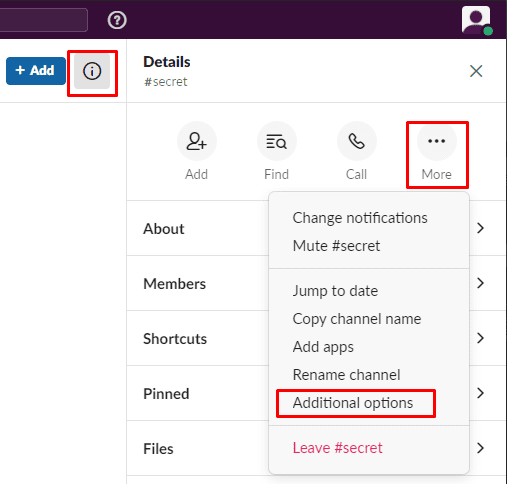
В дополнительных параметрах выберите «Архивировать этот канал».
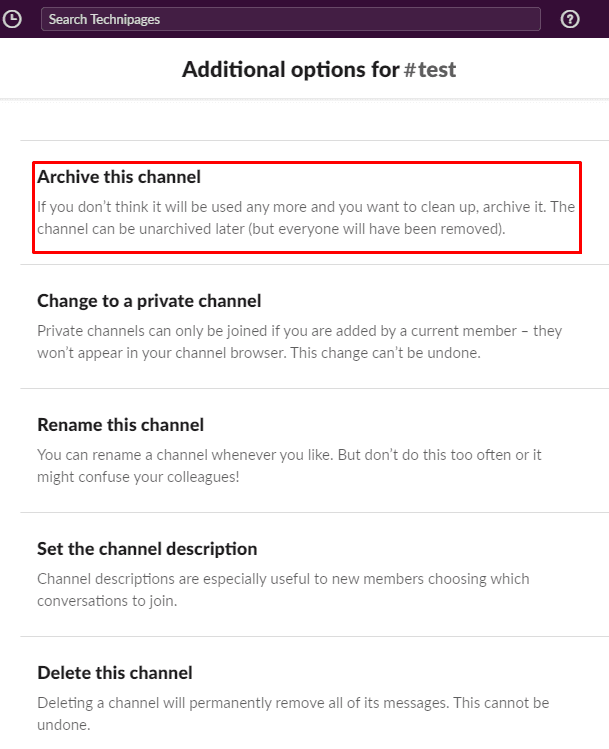
Просмотрите заметки о том, что архивирование делает для канала, затем нажмите «Да, заархивировать канал».
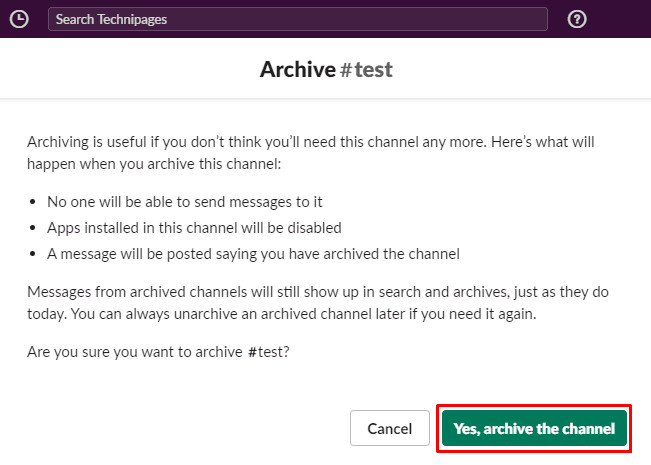
При архивации канала Slack этот канал скрывается из всех списков каналов. Тем не менее, он сохраняет канал и историю сообщений доступными для поиска и через браузер каналов. Кроме того, в будущем, если канал понадобится снова, его можно будет легко повторно активировать. Выполнив действия, описанные в этом руководстве, вы можете заархивировать любой канал, который вам нужен в своей рабочей области, при условии, что у вас есть необходимые права.